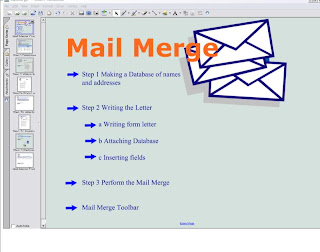Pernah tak anda mengalami di mana semua chanel yang di simpan di dalam dreambox 500s anda lenyap sama sekali. Tangan kalau dah gatal asyik menggodek dreambox kesayangan anda lambat laun mesti terjadi perkara macam nie. Mula-mula takut nak usik. Cuma tengok program Astro ataupun Thaicom guna C-line. Lepas tu dah mula berjinak-jinak dengan C-band pulak.
Lagi besar parabola (dish) lagi banyak satelit dapat di tembak. Bukan apa cuma nak uji skill sendiri. Bila dah dapat syoknyer bukan main lagi. Lama-lama boring sebabnyer sepatah haram criter diorang pun tak faham. Tapi tak mengapa, kita mesti tahu asas teknologi komunikasi baru kita boleh pergi ke bulan ker, ker Planet Pluto ker atau ke Planet yang diorang baru jumpa tu, yang sebijik macam bumi.
Sebenarnya banyak info kalau kita google dalam internet nie pasal cara-cara mengupload FTA chanel ke dalam dream box ini. Yang senang nak faham nanti saya kongsikan kat bawah ni. Yang lain tu kena "gali" sendiri. Kalau yang basic pun tak faham susahlah sket nak main Dreambox dgn parabola nie.
Cara mudah untuk upload list chanel ke dalam Dreambox anda:-
1. Download DreamboxEdit. Software nie free ajer.
Download kat sini:
http://sourceforge.net/projects/dreamboxedit/
2. Generate satellite.xml menggunakan free online service seperti dibawah.
Pilih chanel, region dan satelit parabola apa yang nak di uploadkan. Bila dah selesai, masukkan no
CAPTCHA dan tekan download. Savekan
http://satellites-xml.eu/
Lepas Install DreamboxEdit, korang mesti tahu IP address Dreambox kesayangan korang tu.
Cuma tekan Menu>Setup>Expert Setup>Communication Setup dengan remote control Dreambox korang. Sambungkan Ethernet kabel terus dari Dreambox kepada PC.
Pergi ke menu "Options" dan setkan IP address dalam "IP address of Dreambox". Kalau nak test sambungan IP tu OK ke tak tekan jer butang tu.
Selepas itu tekan "FTP" dan tekan "Receive Files From Dreambox" . Korang boleh grab data dari decoder.
Korang boleh dapatkan maklumat seperti Service,Package, Satellite Channels dan juga maklumat seperti Frequency, Polarity, SymbolRate, FEC, Satellite Position, PID code dan banyak lagi.
Selain dari memaparkan maklumat-maklumat ini korang juga boleh edit, tambah service yangbaru, edit transponder data dan juga aktifkan "parental control". Bukan itu sahaja, korang juga boleh impot Bouquet dan SatcoDx file ataupun export kepada excel file.
Cari file satellites.xml dan tukarkan kepada file yang baru di generate tadi.
Bila semua dah setel tekan balik butang ikon "FTP" dan "Send Files to Dreambox. Segala apa yang korang ubah tadi akan diupload ke dalam Dreambox. Lepas tu kenalah"Reload" atau "Reboot setting in Dreambox" supaya seting yang korang buat tadi diaktifkan.